WPS Word文档隐藏文本框边框的方法
2024-02-29 10:40:06作者:极光下载站
很多小伙伴之所以会选择使用Wps软件对文字文档进行编辑,就是因为在wps软件中,我们可以使用各种工具来满足自己的文字文档的编辑需求。有的小伙伴想要在文档中隐藏文本框边框,但又不知道该怎么进行设置。其实很简单,我们只需要先选中文本框,然后在绘图工具的子工具栏中找到轮廓工具,打开该工具,最后在下拉列表中点击选择无边框颜色选项即可。有的小伙伴可能不清楚具体的操作方法,接下来小编就来和大家分享一下WPS word文档隐藏文本框边框的方法。
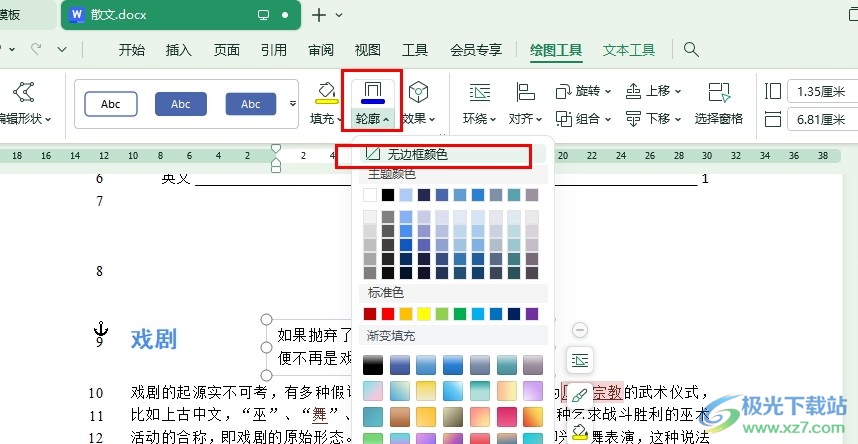
方法步骤
1、第一步,我们在电脑中点击打开WPS软件,然后在WPS页面中再点击打开一个文字文档
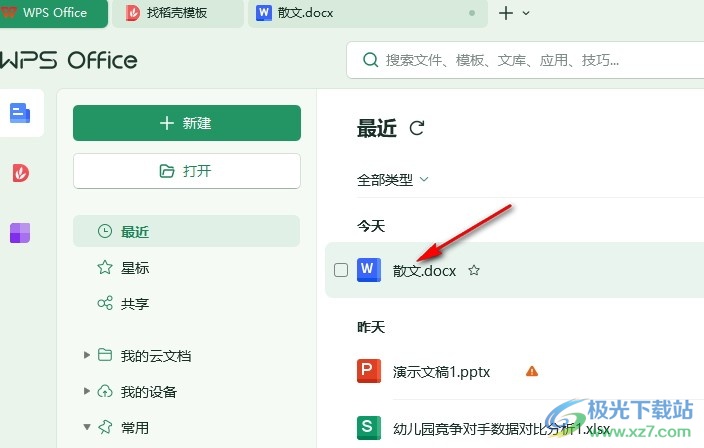
2、第二步,打开文字文档之后,我们在文档编辑页面中点击需要取消边框的文本框,然后在工具栏中打开“绘图工具”
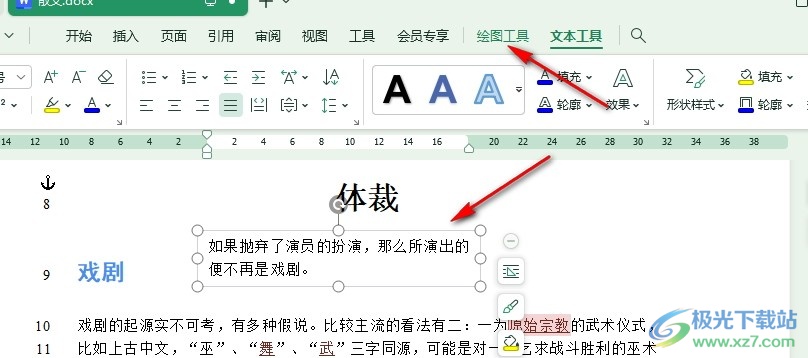
3、第三步,打开绘图工具之后,我们在其子工具栏中找到“轮廓”工具,点击打开该工具
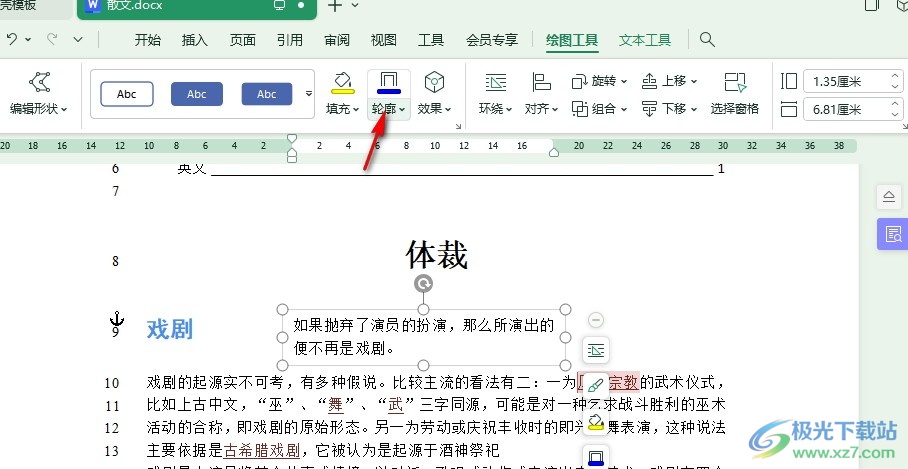
4、第四步,打开“轮廓”工具之后,我们在下拉列表中点击选择“无边框颜色”选项,然后单击文档中的空白处
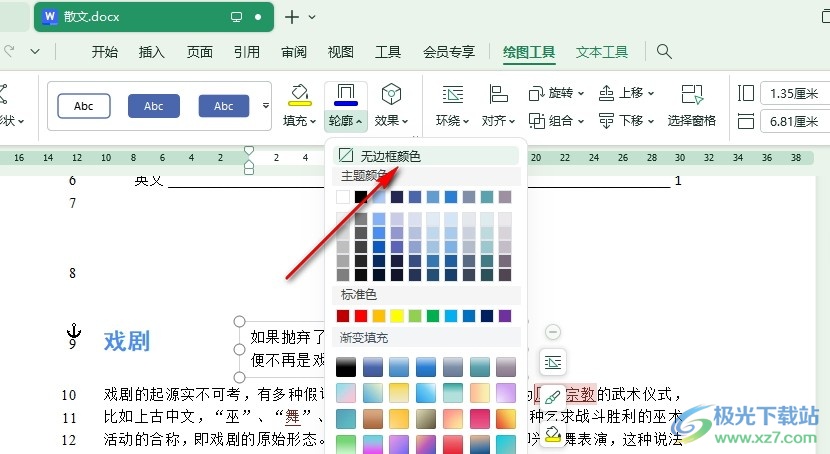
5、第五步,完成无边框颜色设置之后,我们在文档中就能看到文本框的边框已经消失了
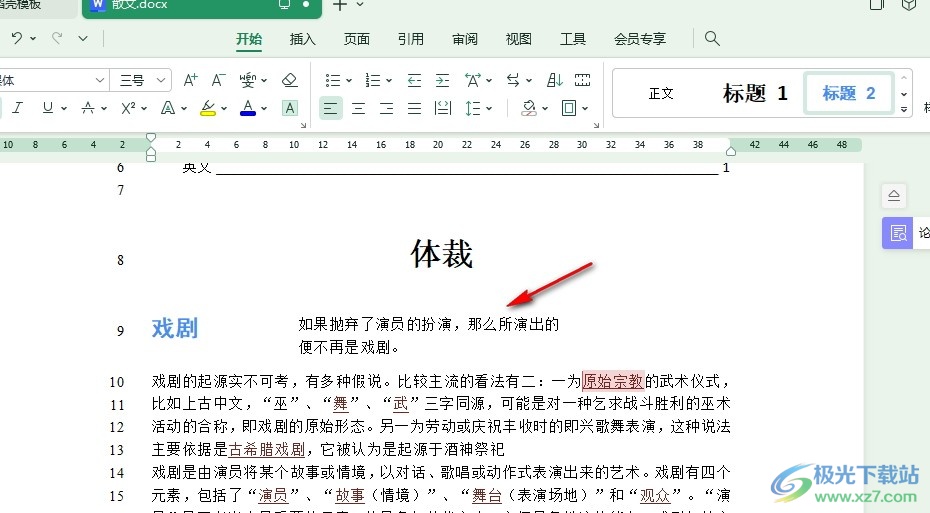
以上就是小编整理总结出的关于WPS Word文档隐藏文本框边框的方法,我们在WPS的文字文档编辑页面中选中文本框,然后在绘图工具的子工具栏中打开轮廓工具,接着在下拉列表中点击选择无边框颜色选项即可,感兴趣的小伙伴快去试试吧。
